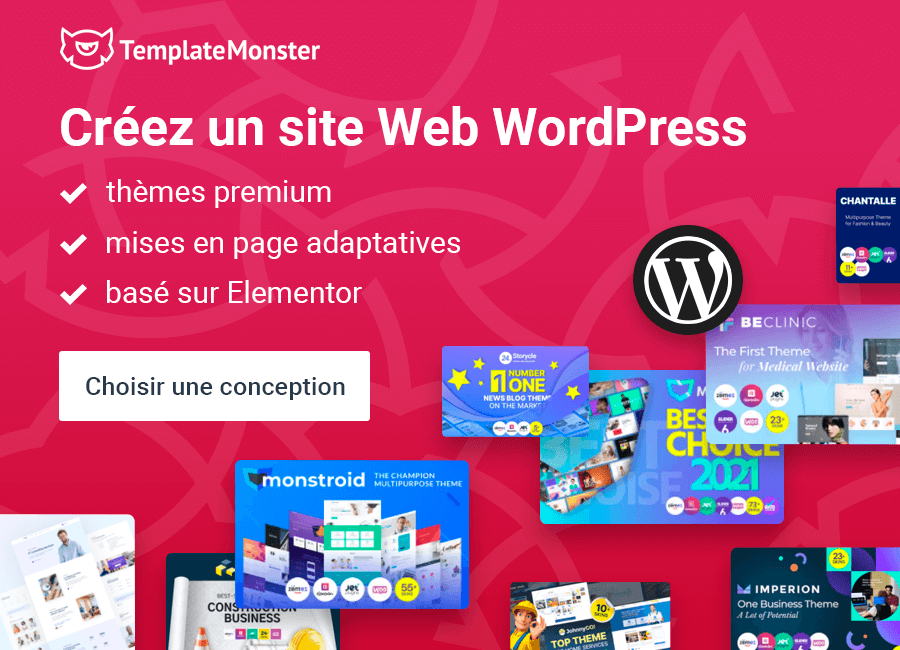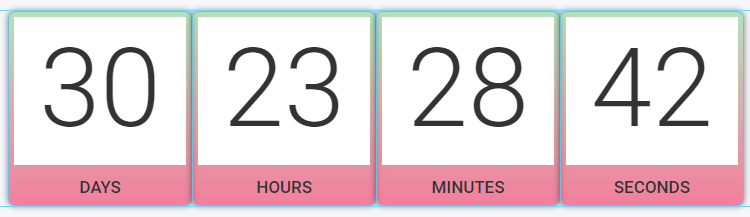Comment gérer le module Minuterie dans les thèmes WordPress Elementor
Possédez-vous un site de commerce électronique ou d'entreprise ?
Recherchez-vous les moyens de renforcer l'engagement du public et d'augmenter vos taux de conversion? Il existe de nombreux outils et astuces de commerce électronique destinés à alerter l’audience Web et à les inciter à effectuer des achats sur votre site. Un de ces outils intelligents pour les sites basés sur WordPress est au centre de notre attention aujourd'hui.
L'approche n'est pas nouvelle. Les entreprises du monde entier utilisent des comptes à rebours afin d'encourager leur public à mieux analyser vos offres et à compléter les sessions de navigation avec les achats. Si vous êtes un grand fan de thèmes WordPress et ceux qui sont intégrés au générateur de pages Elementor, vous serez intéressé par la façon dont un module de compte à rebours fonctionne avec les thèmes de Marketplace pour Elementor.
Comment utiliser le compte à rebours avec les thèmes Elementor
Comme son nom l'indique, l'objectif principal de l'utilisation du module est de révéler la période pendant laquelle une commande spécifique reste valide ou la date d'expiration. Les fonctionnalités respectives peuvent être appliquées à des éléments distincts et à des catégories entières de produits disponibles dans votre inventaire.
Alors, comment ça marche avec les thèmes basés sur Elementor ? Passons directement au guide pratique.
Tout d'abord, accédez à la page d'édition Elementor et cliquez sur Add New Section dans la zone de travail de votre thème WordPress basé sur Elementor.
Choisissez la structure qui correspondra idéalement à votre page Web.
Ensuite, faites glisser le module Minuteur.
Dans le coin supérieur droit, cliquez sur Edit Widget. Pour appliquer d'autres personnalisations, accédez à l'onglet Content.
Recherchez le bloc General dans la balise Content. Vous verrez la Due Date (date d'échéance) là-bas, qui est définie selon votre fuseau horaire. Il existe des options pour masquer / afficher les jours, les heures, les minutes et les secondes dans le widget. Vous pouvez taper votre propre texte dans les étiquettes des jours, des heures, des minutes et des secondes. Entrez vos symboles dans le champ Blocks Separator.
Voici comment ajouter l'élément de compte à rebours par défaut à votre page Web. Cependant, il est probable que vous souhaitiez apporter la présentation unique aux fonctionnalités respectives. Voici comment cela peut être fait en utilisant le générateur de pages Elementor.
Dans l'onglet Style du panneau d'administration d'Elementor, localisez les zones pouvant être modifiées.
Par exemple, dans le bloc Item, vous pouvez gérer la taille des éléments (items size), le rembourrage (item padding) et la marge (item margin), définir le type de bordure (border type), sa couleur, sa largeur, son rayon de bordure (border radius), ainsi que l'ajout de Box Shadow.
En outre, le bloc Item peut être amélioré avec les arrière-plans classiques ou dégradés.
Pour appliquer le style d'arrière-plan classique, sélectionnez l'option Classic. Choisissez si vous souhaitez utiliser une image ou une couleur en arrière-plan de la zone du widget. Si vous choisissez une image, vous pouvez en sélectionner une dans votre bibliothèque ou télécharger le visuel depuis le disque dur. En sélectionnant l'option Image, vous pouvez également choisir sa position dans la liste déroulante, à savoir Attachement, Répéter, Taille.
C'est ce que vous obtenez à la fin.
Si vous souhaitez ajouter des dégradés au style d'arrière-plan de votre widget, sélectionnez l'option Gradient dans le menu. Choisissez parmi deux couleurs afin de créer un effet de dégradé. Définissez l'emplacement, le type et l'angle, ajoutez le type de bordure avec la largeur et la couleur. Ajoutez une boîte ombrée si nécessaire.
Voici ce que vous obtenez :
Le bloc Labels est personnalisé comme l'arrière-plan du widget :
Voici ce que vous pouvez atteindre à la fin :
La personnalisation du bloc Digits est similaire à l'arrière-plan et à l'étiquette.
En outre, il existe une option pour ajuster le bloc Digit Item Styles, qui vous permet de personnaliser les arrière-plans de chiffres.
Le résultat final peut ressembler à ceci :
Dans le bloc Separator Styles, vous pouvez ajouter un style unique aux éléments de séparation, gérer leur couleur, leur taille, leurs polices et leurs marges.
C'est ce que vous pouvez obtenir à la fin.
Dans le bloc Order, vous pouvez modifier l'ordre des chiffres et des étiquettes.
Voici à quoi cela ressemblera sur votre site:
C'est tout! Maintenant, vous pouvez utiliser Compte à rebours sur votre site Web!
Comme vous pouvez le voir, la fonctionnalité de compte à rebours peut être ajustée sans aucune compétence de codage. Appliquez toutes les modifications nécessaires dans le panneau d'administration et consultez les résultats de votre travail en temps réel.